Mac'inizdeki çoğu uygulama gibi, Firefox'u kaldırmak da basit bir işlemdir. Bu yüzden onu Mac'inizden kaldırmak o kadar karmaşık olmayacak. Tek düşünmen gereken senin için doğru yol Mozilla Firefox'u Mac'inizden kaldırın. Ve burada konuşacağımız şey de bu.
Bölüm 1. Mac için Mozilla Firefox nedir? Bölüm 2: Mozilla Firefox'u Mac'ten Tamamen SilmeBölüm 3: Tek Tıklamayla Mozilla Firefox Nasıl Kolayca Kaldırılır
Bölüm 1. Mac için Mozilla Firefox nedir?
Tanım olarak, Mac için Mozilla Firefox, size eksiksiz bir özellik yelpazesi sunabilecek, kullanabileceğiniz web tarama alternatiflerinden biridir. Aynı zamanda, Mac'inizi kullanarak tüm favori web sitelerinizi kolayca incelemenize olanak tanır. Bununla, internette gezinmek için Mac'inizde kullanabileceğiniz en iyi seçeneklerden biri olarak kabul edilir.
Ancak, günümüzde sahip olduğumuz tüm tarayıcılarda olduğu gibi, Mozilla Firefox'ta da bazı Mac kullanıcıları için sahip olduğu bazı sorunlar var. Bu yüzden sadece tercih ediyorlar tarayıcıyı tamamen kaldırın Mac'lerinden. Ve sadece Mac'te meydana gelen sorunlara özel olarak Mozilla Firefox'ta meydana gelen en çok sorunlardan bazılarını burada bulabilirsiniz.
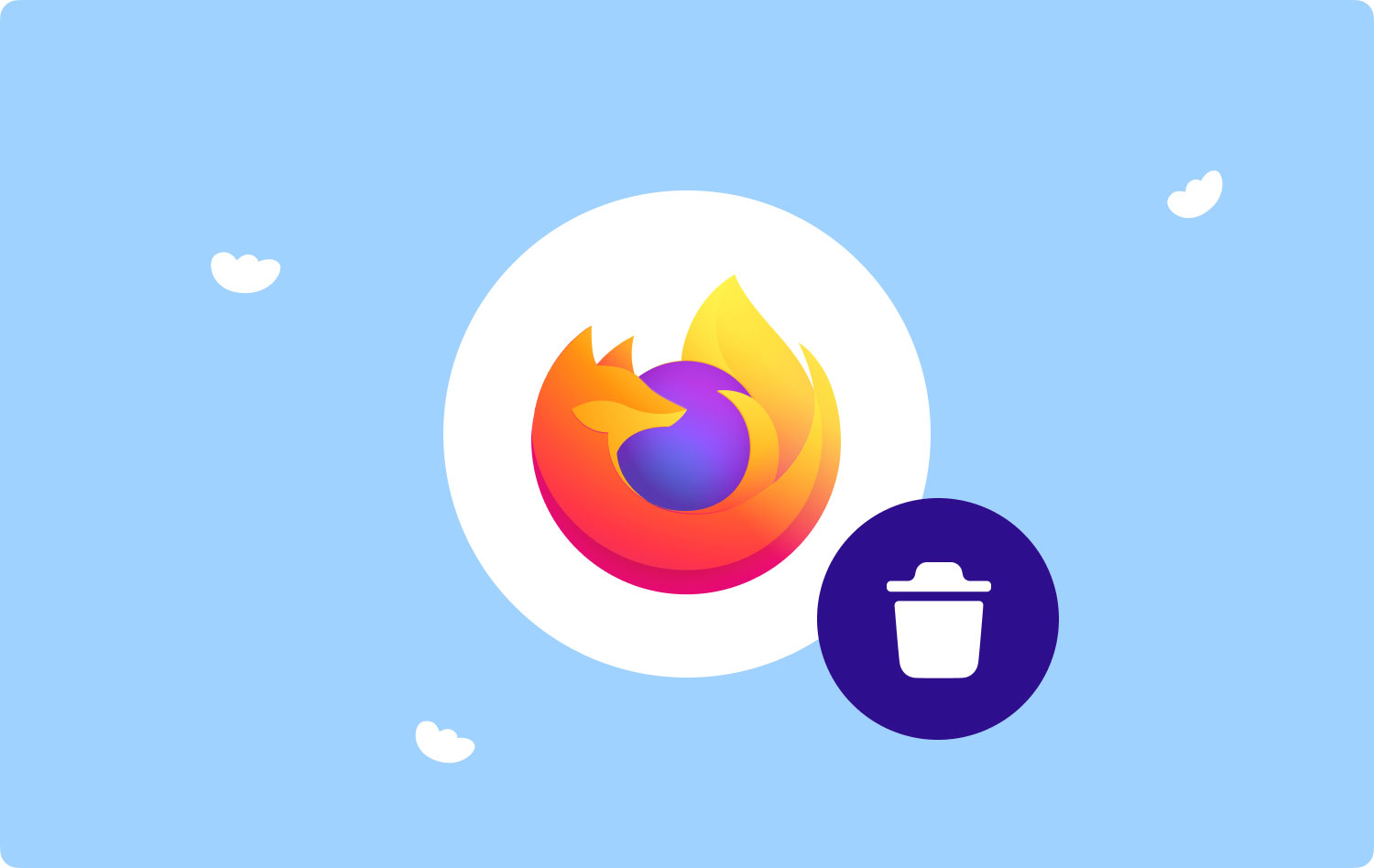
Mac için Mozilla Firefox'ta Sık Karşılaşılan Sorunlar
- Mozilla Firefox Yavaşlıyor ve Donuyor
Bu, Mac kullanıcılarının Mac'lerinde Mozilla Firefox kullanırken karşılaştıkları en yaygın sorunlardan biridir. Aslında performansını yavaşlatır ve en kötüsü donar. Bu çoğu insan için can sıkıcı bir durum.
Bu sorunu çözebilmeniz için yapabileceğiniz bazı düzeltmeler olsa da, yeniden meydana gelme olasılığı da vardır. Bu nedenle, çoğu Mac kullanıcısı, bu sorunu bir kez daha yaşadıklarında aynı işlemi tekrar tekrar yapmak yerine onu kaldırmayı düşünürdü.
- Mozilla Firefox Çöküyor
Firefox'un herhangi bir nedenle çökmeye devam edeceği durumlar da vardır. Bunun nedeni bazı eklentiler veya Mac'inizin artık tarayıcıdan daha fazla işlem yapamaması olabilir.
- Mozilla Firefox Başlangıçta Çöküyor
Bu genellikle, tarayıcıyla ilişkili bazı alışılmadık şeylere sahip olduğunuzda olur. Ve bu nedenle, Mac başlangıçta onu işleyemez ve bu da çökmeye neden olur. Bu durum biraz can sıkıcı.
- Mozilla Firefox Sayfaları Yükleyemiyor
Tıpkı diğer web tarayıcılarında olduğu gibi, Firefox'un da sayfaları yükleyememe eğilimi vardır. Bu nedenle, tarayıcınızın çöplüğünü temizlemek bunun için iyi bir fikir olacaktır. Ancak, aslında bu tür şeyleri yapmaktan hoşlanmayan bazı Mac kullanıcıları var, bu yüzden onu Mac'lerinden tamamen kaldırmayı tercih ediyorlar.
Yukarıda belirtilen en yaygın nedenlerin tümü ile, Mac kullanıcıları Mozilla Firefox'u saklamak ve başka bir tarayıcı kullanmak yerine kesinlikle kaldırırlar. Bunun nedeni, artık buna ihtiyaç duymayacak olmalarıdır, bu nedenle Mac'lerinde daha fazla yer kazanmak için tarayıcıyı kaldırmak harika bir yol olacaktır.
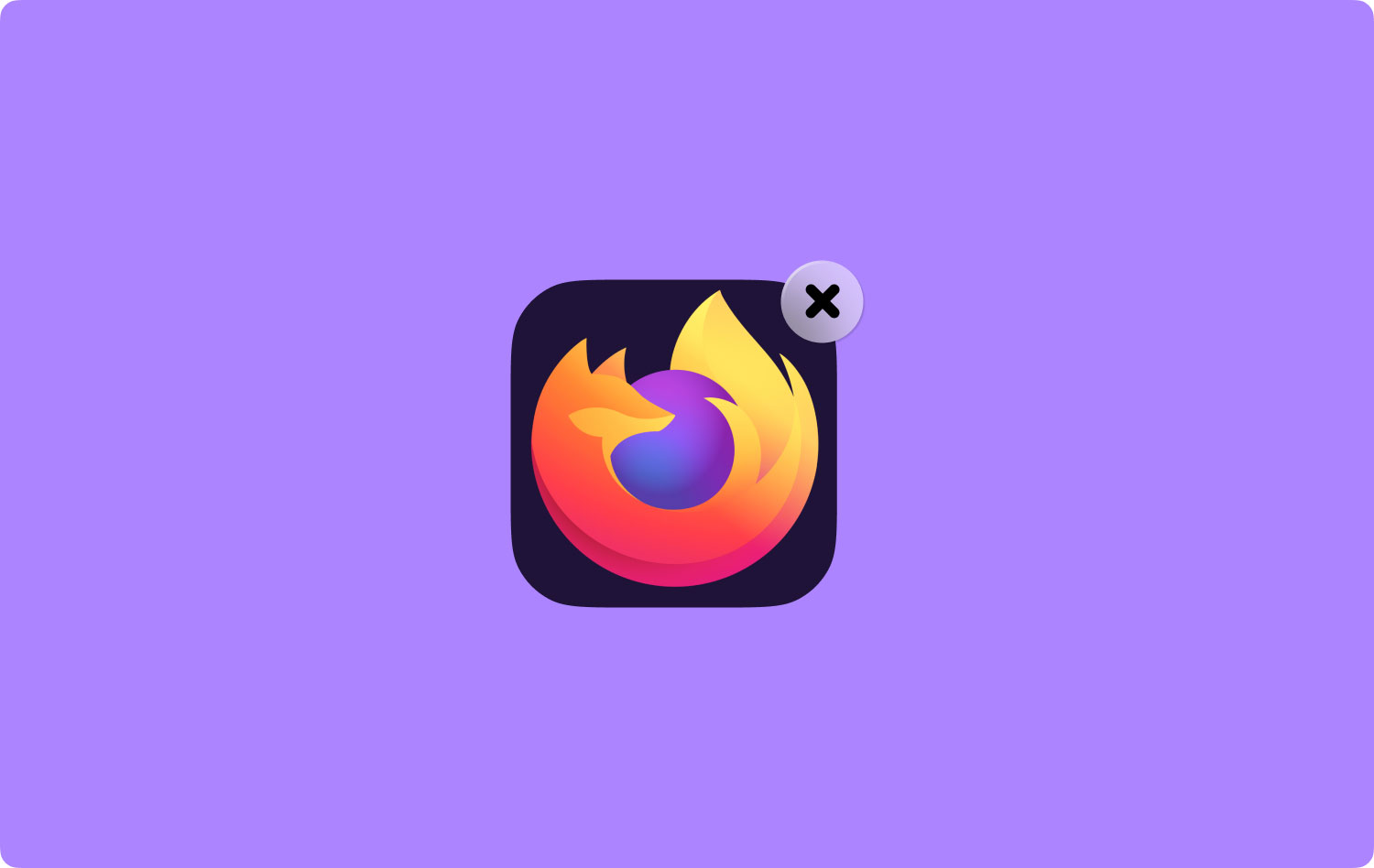
Bölüm 2: Mozilla Firefox'u Mac'ten Tamamen Silme
Mozilla Firefox'unuzu Mac'inizden tamamen kaldırmanın aslında yolları vardır. Ancak, tarayıcıyı sürükleyip bırakmak işe yaramaz. Bunun nedeni, geride bırakılacak ve Mac'inizde daha fazla yer kaplamaya devam edecek bazı dosyalar olacak olmasıdır. Bu sadece bir israf olabilir.
Bu nedenle, Mozilla Firefox'u Mac'ten Tamamen silebilmeniz için, devam edin ve Mozilla Firefox'u düzgün bir şekilde kaldırabilmeniz için aşağıda size sunacağımız yöntemleri izleyin.
Yöntem 1: Mozilla Firefox'ta Son Önbelleğinizi Temizleyin
Bu yöntemi yapabilmeniz için devam edin ve aşağıdaki adımları izleyin.
Adım 1: Devam edin ve Mac'inizde Mozilla Firefox'u başlatın.
Adım 2: Ardından, devam edin ve tarayıcının menü sekmesinden “Geçmiş”i seçin.
Adım 3: Ardından, ekranınızda bir açılır menü görebileceksiniz. Oradan, sadece “Yakın Geçmişi Temizle” yi seçin.
Adım 4: Ardından, "Temizlenecek zaman aralığı" sekmesini "Her şey" olarak ayarlayın, böylece tüm çerezleriniz ve önbellekleriniz Mozilla Firefox tarayıcınızdan silinir.
Adım 5: Ardından devam edin ve ekranınızda bulunan tüm kutuları seçin.
Tüm bu adımları tamamladığınızda, devam edip Mac'inizin kaldırma işlemini gerçekleştirebilirsiniz. Ancak, bunu yapsanız bile geride kalacak bazı dosyalar olacaktır. Dolayısıyla, bu dosyalar Mac'inizde açık bir şekilde yer kaplamaya devam edecek - ki bu kesinlikle olmasını istemezsiniz.
Yöntem #2: Kalan Dosyaları Kitaplıktan Kaldırma
Mozilla Firefox'u Mac'inizden kaldırmanın yanı sıra yukarıda verdiğimiz adımları gerçekleştirdikten sonra, yapmanız gereken bir şey daha var. Ve bu, geride kalan Mozilla Firefox altındaki tüm dosyaları bulmak ve kaldırmak içindir.
Ve bununla, devam edip Mac'inizin kitaplığına gidebilirsiniz. Veya bazı Terminal komutlarını da kullanabilir veya pencere seçimine tıkladıktan sonra Seçenekler düğmesine basmayı deneyebilirsiniz. Kitaplığınızda Mozilla Firefox klasörünü bulduktan sonra devam edin ve onları Mac'inizden silin. Bu şekilde, geride kalan Mozilla Firefox ile ilişkili başka hiçbir ekstra dosya olmadığından emin olacaksınız.
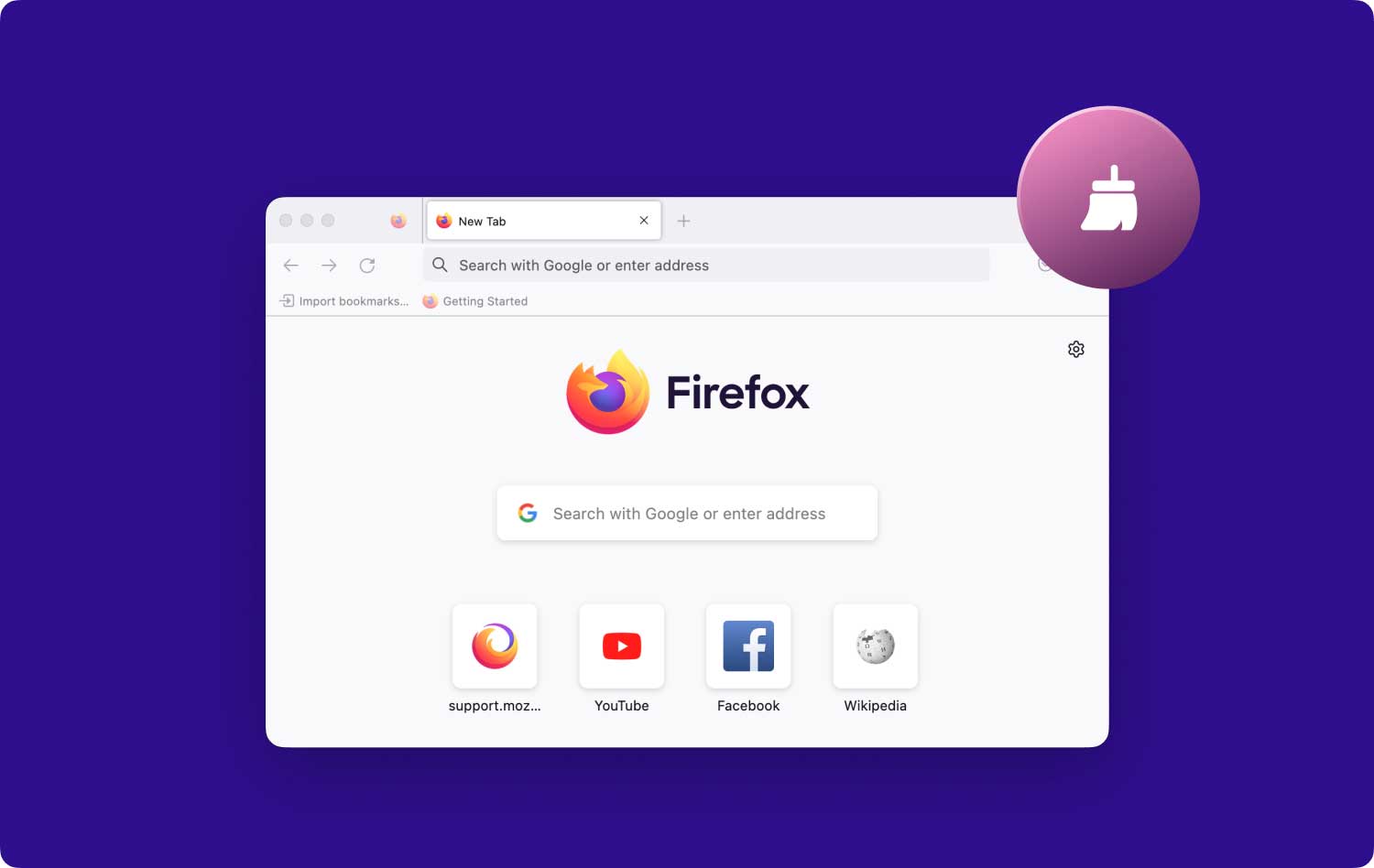
Bölüm 3: Tek Tıklamayla Mozilla Firefox Nasıl Kolayca Kaldırılır
Gördüğünüz gibi, yukarıdaki yöntemleri yapmak bazı Mac kullanıcıları için biraz karmaşık olabilir. Bu nedenle bazılarının gerçekten yazılım yardımına ihtiyacı olacaktır. Mac'lerindeki uygulamaları kaldırın. İyi haber şu ki, Mozilla Firefox'u tek bir tıklamayla kolayca kaldırmak için mükemmel bir yazılıma sahibiz. Ve bu kullanarak TechyCub Mac Temizleyici - Kaldırıcı.
TechyCub Mac Cleaner, birçok Mac kullanıcısı tarafından en çok önerilenlerden biridir. Bunun nedeni, kullanımının çok kolay olması ve Mac uygulamalarını kaldırmak gibi görevleri işlemenin hızlı olmasıdır. kullanma TechyCub Mac Cleaner, geride bırakılacak fazladan dosya kalmamasını sağlayacaktır.
Bu nedenle, Mozilla Firefox'u Mac'inizden kaldırma işlemini başlatmanız için aşağıdaki basit adımları izleyin.
Adım 1: İndirin ve yükleyin TechyCub Mac Temizleyici
Devam et ve indir TechyCub Önce resmi web sitemizden Mac Cleaner. İndirme işlemi tamamlandıktan sonra, Mac'inize yüklemeniz yeterlidir.
Mac Temizleyici
Mac'inizi hızla tarayın ve gereksiz dosyaları kolayca temizleyin.
Disk kullanımı, CPU durumu, bellek kullanımı vb. dahil olmak üzere Mac'inizin birincil durumunu kontrol edin.
Basit tıklamalarla Mac'inizi hızlandırın.
Bedava indir
2. Adım: Başlatın ve Mac'in Sistem Durumunu Kontrol Edin
tamamen kurulduktan sonra TechyCub Mac Cleaner, programı Mac'inizde çalıştırın. Varsayılan olarak, Mac'inizin sistem durumunu CPU, Disk ve Bellek gibi programın ana arayüzünden göreceksiniz.
Ayrıca, ekranınızın sol tarafında birkaç seçenek görebileceksiniz.
3. Adım: Uygulama Kaldırma Seçeneğini Seçin
Bu nedenle, programın ana arayüzünden "Uygulama Kaldırıcı"yı seçin. Bu şekilde, Mac'teki tüm uygulamaları taramaya başlayabilir ve ardından Mozilla Firefox'unuzu kaldırabilirsiniz.

Adım 4: Mac'inizdeki Uygulamaları Tara
Uygulama Kaldırıcı'yı seçtikten sonra, ekranınızın altında bulunan "Tara" düğmesine tıklayın.
Ardından Mac'inizi tarama işlemi başlayacaktır. Bu işlem, Mac'inizde kaç uygulama olduğuna bağlı olarak biraz zaman alabilir.
5. Adım: Tarama Sonucunu Görüntüleyin
Tarama işlemi tamamlandıktan sonra, tarama işleminin sonucunu görüntüleyebilirsiniz. Ardından, Mac'inizdeki tüm uygulamaları ekranınızda listelenmiş olarak görebileceksiniz.

6. Adım: Kaldırmak İstediğiniz Uygulamayı Bulun
Bu nedenle, uygulamalar listesinden, kaldırmak istediğiniz uygulamayı bulana kadar aşağı kaydırın - bu durumda bu, Mozilla Firefox'tur. Ayrıca, ekranınızın üst kısmında bulunan arama çubuğuna uygulamanın adını yazmanız yeterlidir.
7. Adım: Temizlenecek Dosyaları Seçin
Mozilla Firefox'u bulduğunuzda, yanındaki daire simgesine tıklayın. İlgili dosyaları ekranınızın sağ tarafında genişletmek için aşağı ok simgesine tıklayabilirsiniz. Mozilla Firefox'unuzla ilişkili dosyaları görebileceksiniz.
Bu listeden, temizlemek istediğiniz dosyaları seçin. Listedeki tüm dosyaları temizlemek istiyorsanız, "Tümünü Seç" düğme. Temizlemek istediğiniz dosyaları, arama çubuğunun yanındaki "Sıralama ölçütü" seçeneğine tıklayarak da bulabilirsiniz.
8. Adım: Seçili Dosyaları Temizleyin
Temizlemek istediğiniz tüm dosyaları seçtikten sonra, ekranınızın altında bulunan “Temizle” düğmesine tıklayın.
Adım 9: Kaldırma İşlemini Onaylayın
Buradan yapmanız gereken tek şey işlem tamamlanana kadar beklemek.
İnsanlar ayrıca okur Mac için Microsoft Office 2016'yı kaldırın Mac Disk Yardımcı Programı Nasıl Kullanılır?
İşte bu kadar! Kaldırma işlemi, aşağıdakiler kullanılarak düzgün bir şekilde yapılır: TechyCub Mac Temizleyici - Uygulama Kaldırıcı. Açıkçası, Mozilla Firefox'u Mac'inizden kaldırmanın en kolay yolu. Ayrıca, Mozilla Firefox ile ilişkili tüm dosyaları kaldırarak Mac'inizde daha fazla alan kazanmanızı sağlar.
Bu aslında Mozilla Firefox tarayıcısını Mac'inizden kaldırmanın en hızlı yoludur. Ve ayrıca, TechyCub Mac Cleaner, Mac'inizle ilgili her konuda size yardımcı olan en güçlü yazılımlardan biri olarak kabul edilir. kullanma TechyCub Mac Cleaner, Mac'inizde daha fazla alana sahip olmanızı sağlayacak ve Mac'inizin eskisinden daha iyi çalışmasını sağlayacaktır.
Gördüğünüz gibi, Mac'inizden Mozilla Firefox'u kaldırmak çok kolay ve basit bir şey, teknik bilgisi olmayan Mac kullanıcıları bile bu işlemi kendi başlarına yapabilecekler. Ayrıca, Mac'inizde Mozilla Firefox'u kaldırmak için başka ipuçlarınız veya yollarınız varsa, aşağıya bir yorum yazarak bize bildirin.
Mac Temizleyici
Mac'inizi hızla tarayın ve gereksiz dosyaları kolayca temizleyin.
Disk kullanımı, CPU durumu, bellek kullanımı vb. dahil olmak üzere Mac'inizin birincil durumunu kontrol edin.
Basit tıklamalarla Mac'inizi hızlandırın.
Bedava indir
